ディズニープラスは月額990円の動画配信サービスです。これから始めようと思う人も、始めたばかりの人も、どこにどんな機能があるのか迷ってしまうかと思います。というわけで今回は、初心者向けにディズニープラスの画面の見方をまとめていきます。
ディズニープラスで映画や動画が見放題!
目次
ディズニープラスのホーム画面

ディズニープラスのホーム画面は上記の通りで、いくつかのセクションに分かれています。(上記はブラウザのものですが、FireTVStcikもスマホやタブレットのアプリ版も基本的に構成は同じです。)
さてここから先は、各セクションについてもう少し詳しく紹介していきます。
メニューバー
メニューバーはディズニープラスのあらゆる機能が横並びに配置されています。テレビ(FireTVStick)の場合は画面の左側に、アプリ版の場合は画面下部にタブとして配置されています。
それぞれの役割は以下の通り。
ホーム
「ホーム」をクリックもしくはタップすることで、ホーム画面へ瞬時に戻ることができます。
検索
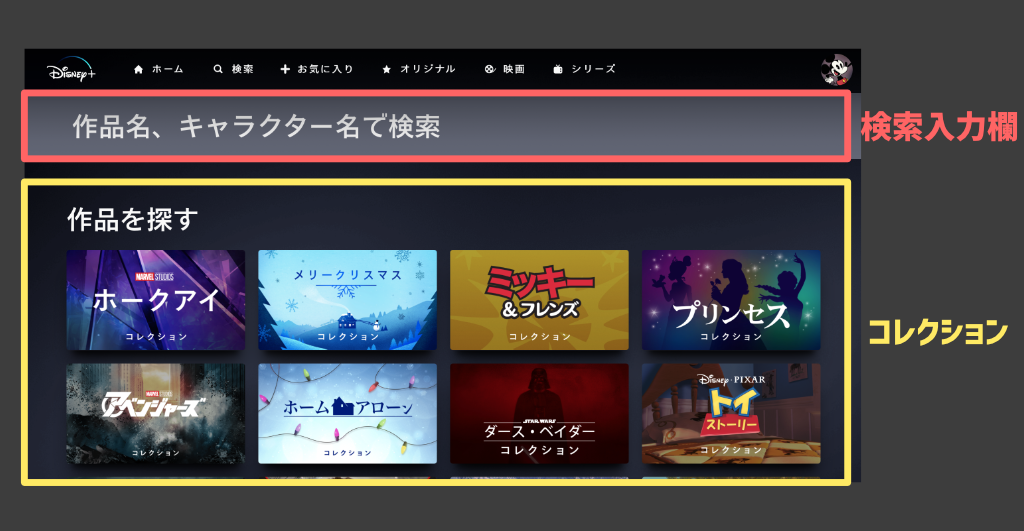
「検索」は検索入力欄に文字を入力することで、ディズニープラスで配信されている動画を検索することができます。
また話題作やその関連作をまとめた「コレクション」もこちらでチェックすることができます。
お気に入り
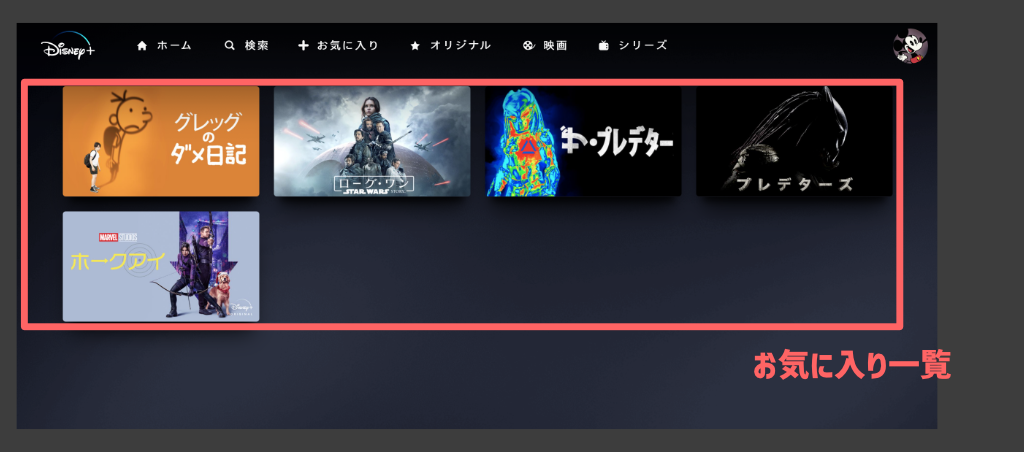
「お気に入り」はお気に入りに登録した作品を一覧で見ることができます。一覧は新しくお気に入りに登録した作品が一番上に来るように並びます。
お気に入りへの登録方法はコチラをご覧ください。
オリジナル
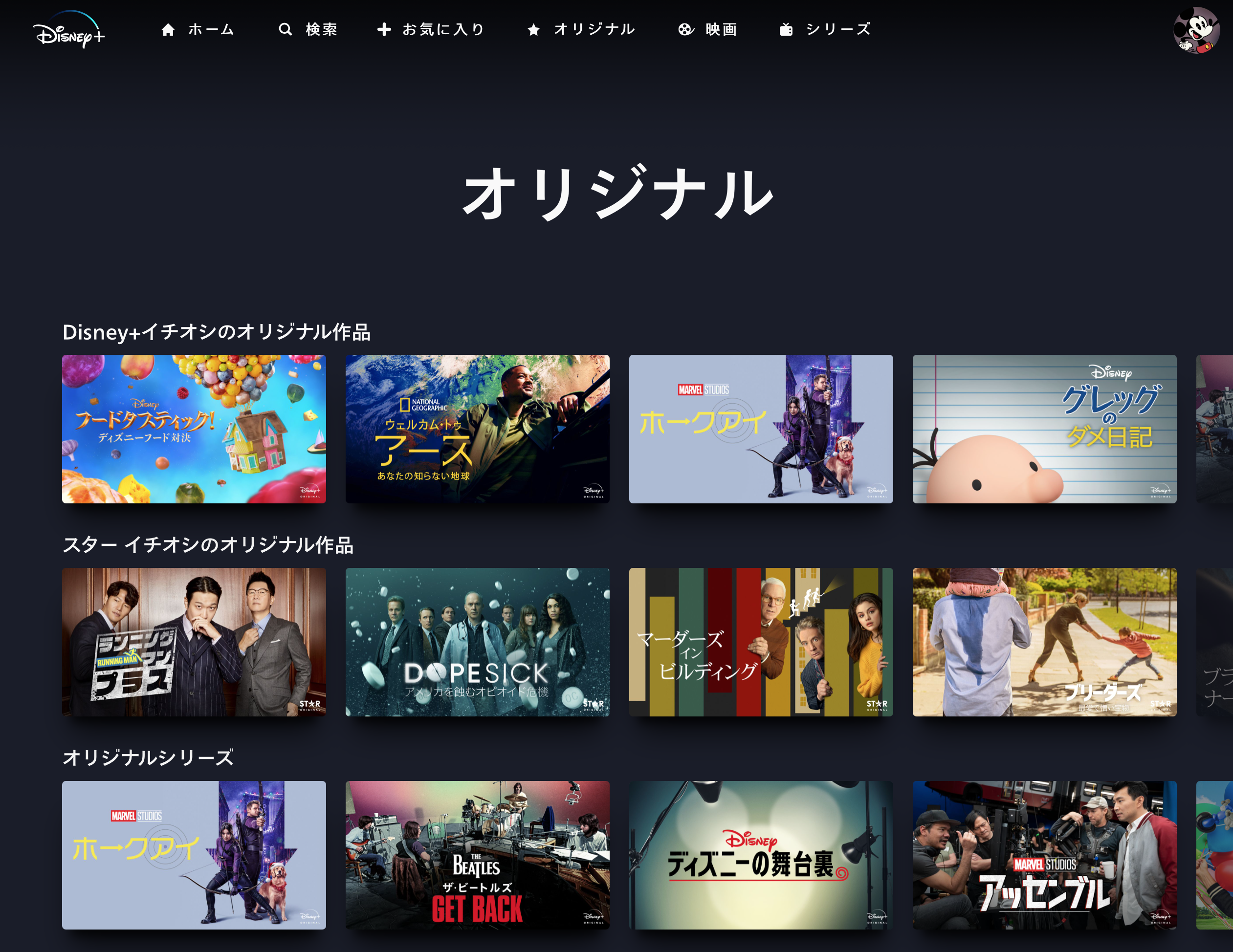
「オリジナル」にはDisney+オリジナルで制作された作品がまとめられています。
映画
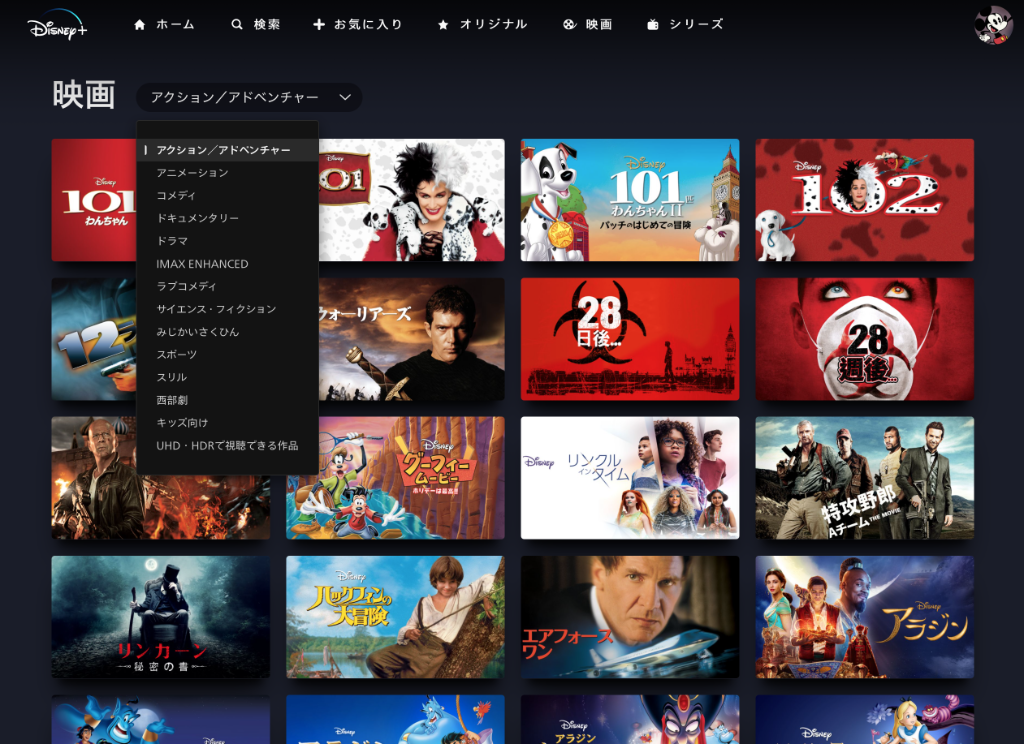
「映画」にはディズニープラスで配信されている全ての映画作品がまとめられています。様々なジャンルで絞り込むことも可能です。
シリーズ
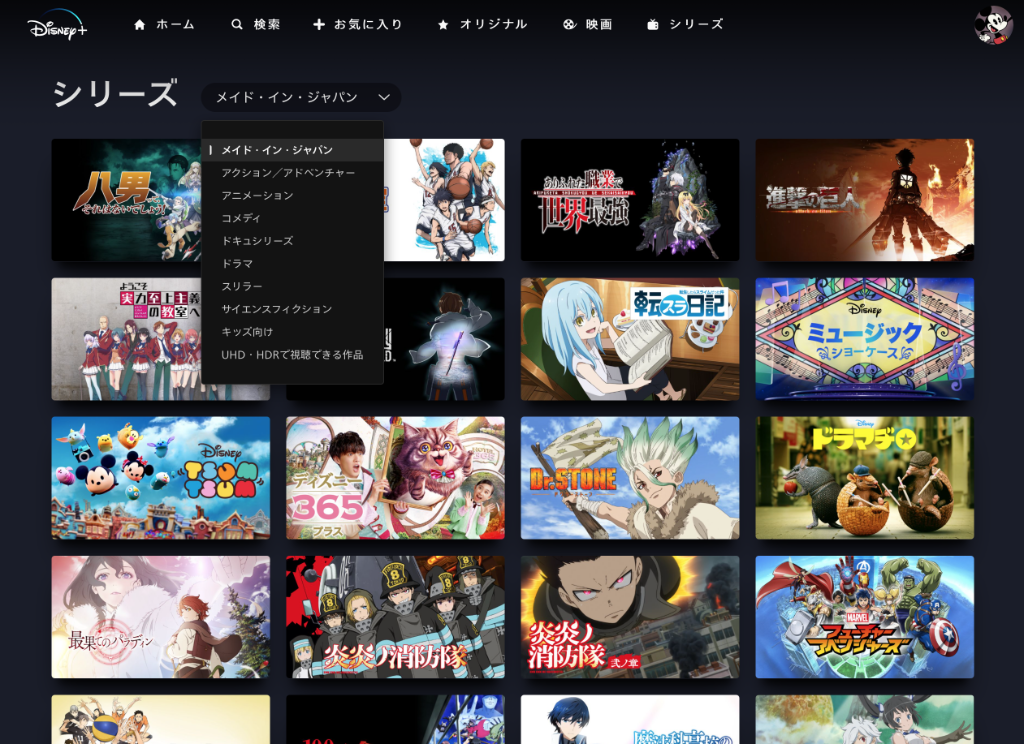
「シリーズ」にはディズニープラスで配信されている全てのシリーズ作品がまとめられています。「映画」と同様に様々なジャンルで絞り込むことも可能です。
 オレンチ
オレンチ
アニメシリーズ、ドラマ作品と考えればOKです。
プロフィール
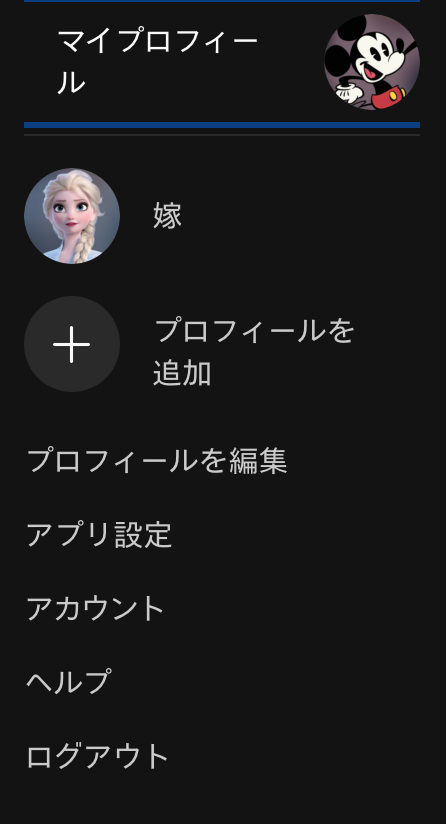
「プロフィール」では「プロフィールの追加」や「パスワードの設定」など様々な設定を行うことができます。
イチオシ作品
「イチオシ作品」には今話題になっている作品や、新しく追加された作品が大きなバナーで表示されています。
バナーをクリックもしくはタップすることで、当該作品の画面へ移動することができます。
ブランド一覧
「ブランド一覧」はディズニープラスで取り扱っているブランドが一覧で表示されています。各バナーをクリックすることで、当該ブランドの作品をまとめた画面へ移動することができます。
各ブランドの配信作品については「ディズニープラスで配信している映画・動画の数」を参考にしてください。
自動おすすめ作品
「自動おすすめ作品」は、あなたがディズニープラスで鑑賞した映画やドラマの傾向から、AIが似ている作品を選び紹介してくれます。
 オレンチ
オレンチ
作品選びに迷ったら活用してみてください。
視聴中の作品
「視聴中の作品」は鑑賞を中断した作品が並んでいます。ここから作品を選ぶと中断した続きから再生することができます。
 オレンチ
オレンチ
ディズニープラス版の視聴履歴ですね。
作品画面
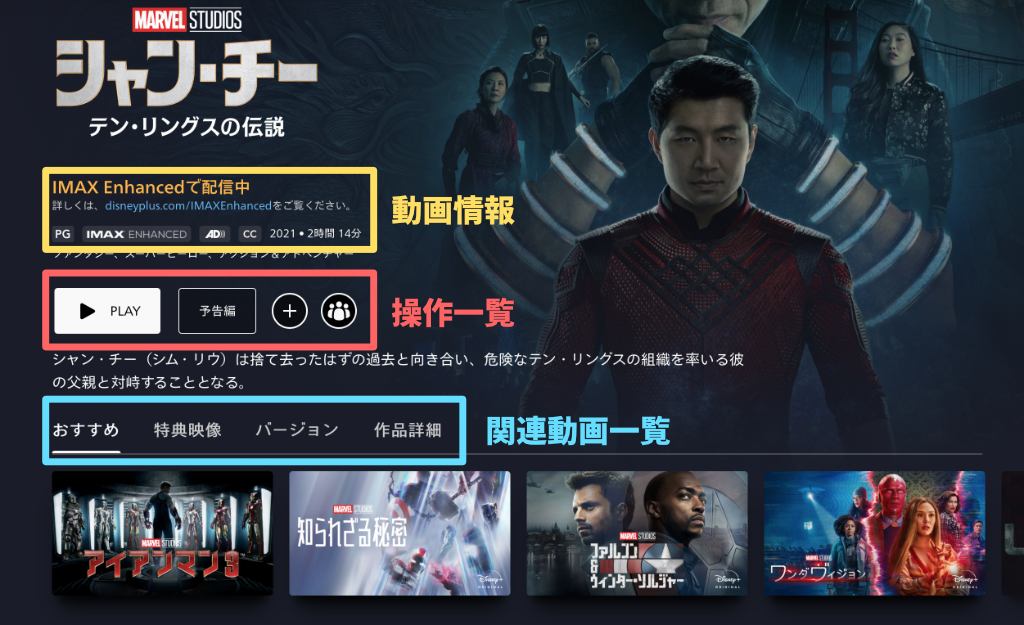
作品画面は上記の通りです。
ここから各セクションについて、もう少し細かく解説していきます。
動画情報
動画情報には作品の動画にまつわる情報がまとめられています。
主な情報は以下の通り。
- 対象年齢
- 画質
- 音質
- 公開年
- 上映時間
- IMAX Enhancedの有無
操作一覧
操作一覧では実際に当該動画の操作を行います。
PLAY
PLAYボタンをクリックすると本編の再生が始まります。
予告編
予告編ボタンをクリックすると、予告編を見ることができます。
お気に入りボタン
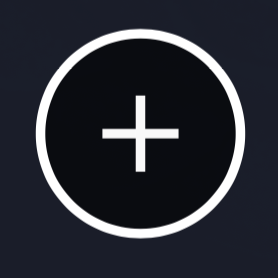
こちらのボタンをクリックすると、お気に入り一覧に追加されます。
グループウォッチボタン
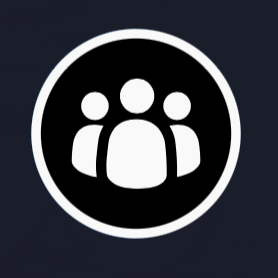
こちらのボタンをクリックすると、グループウォッチを開始することができます。
関連動画一覧
関連動画一覧には、当該作品に関連する「おすすめ作品」や「特典映像」など様々な動画がまとめられています。
 オレンチ
オレンチ
IMAX Enhancedもここから再生することができます。
まとめ
ここまでディズニープラスの画面についてまとめてきました。
ぜひディズニープラスで映画・ドラマライフをお楽しみください。
ディズニープラスで映画や動画が見放題!
 映画だらけのオレンチ
映画だらけのオレンチ 



